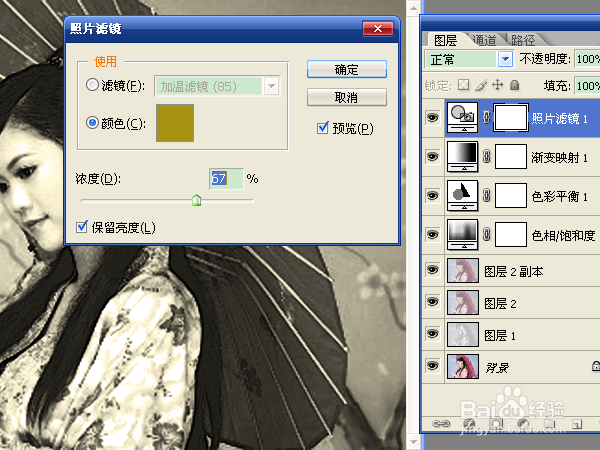1、打开素材,按ctrl+j复制背景。选择“图像”→“调整”→“去色”。再按ctrl+j复制去色的图层。
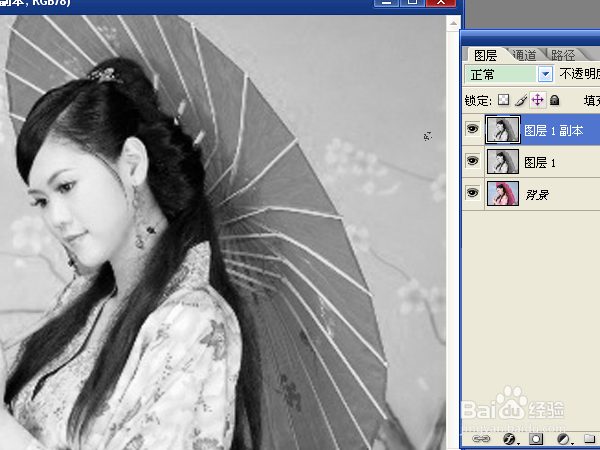
2、按ctrl+i执行反相,混合模式为滤色,选择“滤镜”→“其它”→“最小值”,半径1像素。

3、按ctrl+e向下合并两个黑白图层,将不透明度更改为55%。效果如图。

4、按ctrl+shift+alt+e执行盖印可见图层,复制一层,将图层2副本的混合模式设置为正片叠底。

5、点击“图层窗口”下方的“创建新的填充或调整图层”按钮,选择“色相/饱和度”,降低饱和度的数值。

6、选择“图层”→“新建调整图层”→“色彩平衡”,调整阴影、中间值、高光中的参数。让整体颜色更协调。

7、创建“渐变映射”图层,选中“反向”,点击颜色框编辑颜色,拖动色标调整渐变参数,完成后确定。
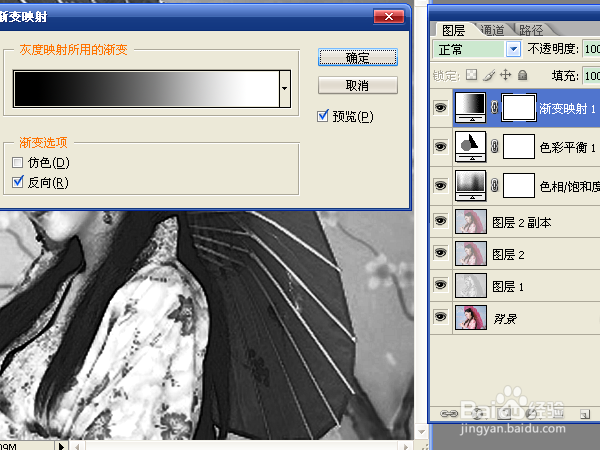
8、创建“照片滤镜”图层,选择颜色,设置一个喜欢的怀旧颜色,确定后保存文件。